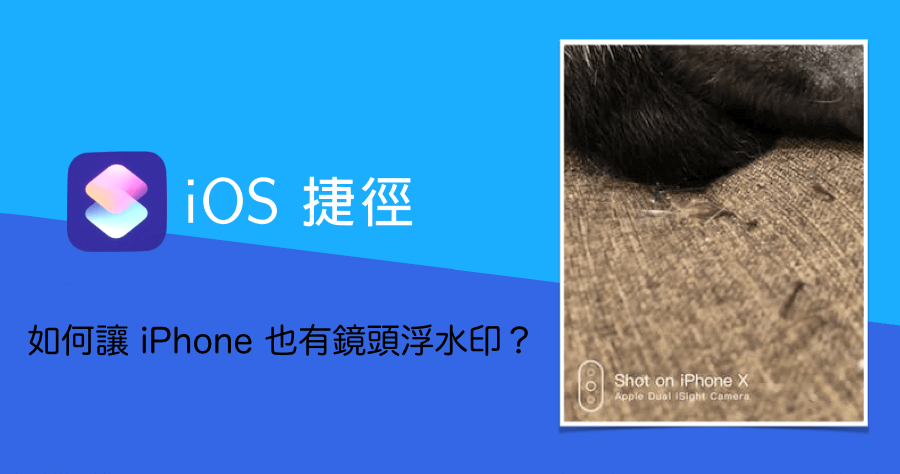
為什麼安卓手機拍出來的照片都能在左下角印有浮水印(手機名稱、鏡頭資訊)?但是 iPhone 卻不能呢?常常在臉書上,滑到大家分享出來的美照,左下角還印有浮水印,不是自己設計的浮水印喔,是一眼就能看出手機與相機資訊的浮水印,除了能看到相機資訊之外,照片質感也瞬間上升,一般都是在 Android 的相機設定上就能調整要不要顯示,但是 iPhone 卻沒有調整浮水印的選項,堂堂 iPhone 沒有浮水印選項要叫果迷們怎麼忍得住呢!?果迷們別失望,我們可以透過捷徑自己的浮水印自己做,做完之後瞬間覺得,信仰力瞬間又提升了 150%,照片潮到不行XD
iPhone 捷徑浮水印下載:這邊請
捷徑 iOS 載點:這邊請
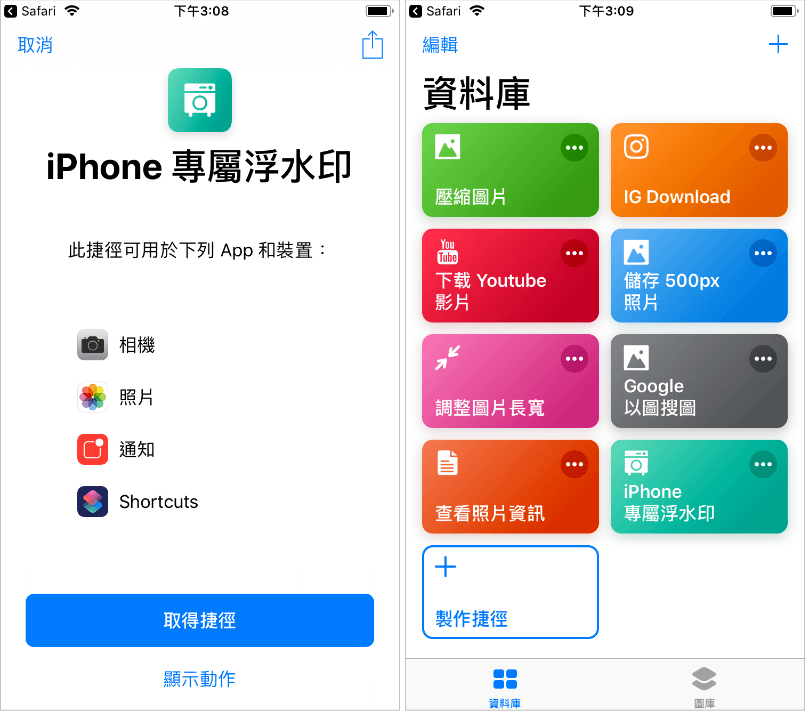
△ 注意上方的腳本連結,必須要先安裝捷徑 App 之後才有效,進入連結後點擊「取得捷徑」,並在捷徑 App 中打開。
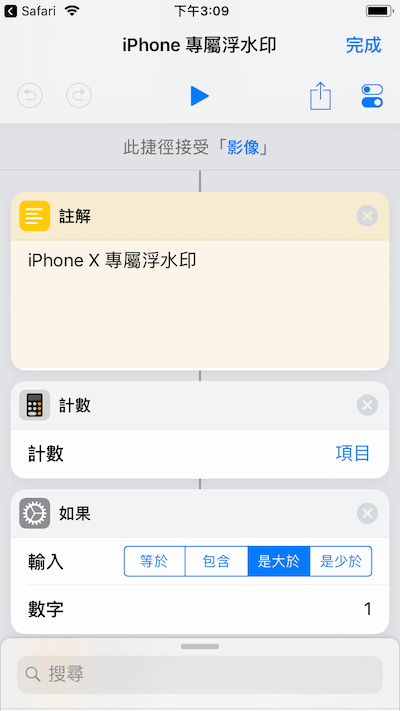
△ 在 App 中打開之後,點擊中間上方的 ▶ 播放鍵就會自己開始跑啦!
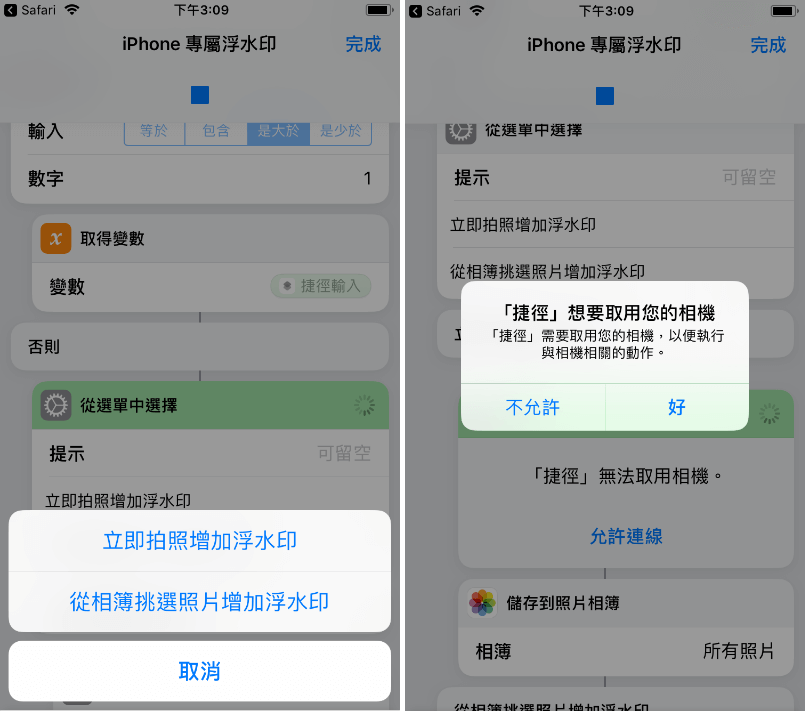
△ 要增加浮水印有兩種方式,第一是直接拍照,第二是從相簿中挑選,如果有現成的照片就直接從相簿挑選就好,這邊就用現場拍照的方式來示範~~
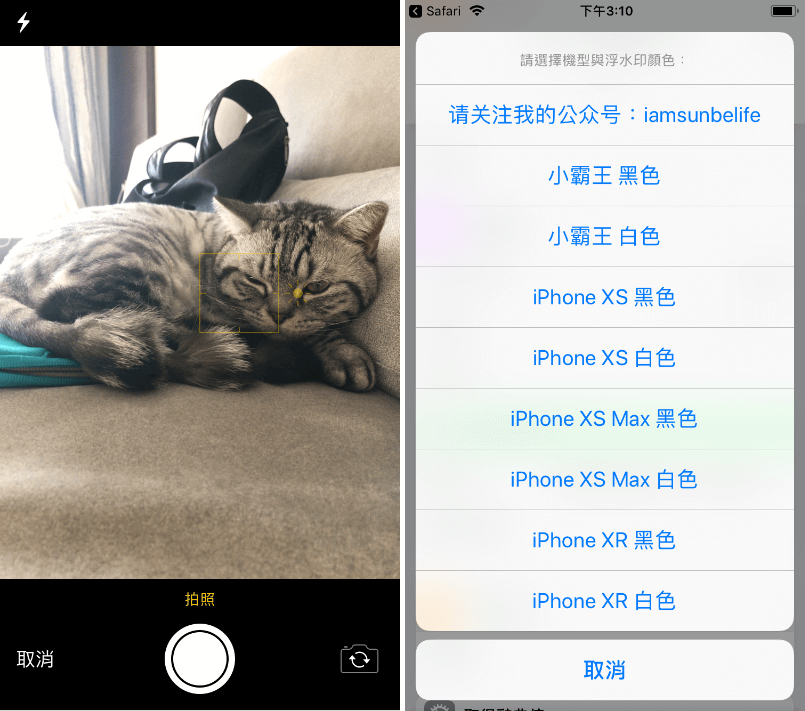
△ 這邊就拿主子來當作吉祥物示範啦(一臉不耐煩),按下拍照後,可以依據自己的手機型號做選擇,從 iPhone 5、iPhone 7、iPhone 8、iPhone 8 Plus、iPhone SE、iPhone X 到小霸王(PSP)都有,後面的顏色其實是浮水印的顏色,不是手機的顏色呦,但我其實個人覺得白色很好看,但也不一定,假如照片背景是亮色系的話,選擇黑色則會比較好一點,當然我這邊手機是 iPhone 7,但我選的是 iPhone X 來裝逼~
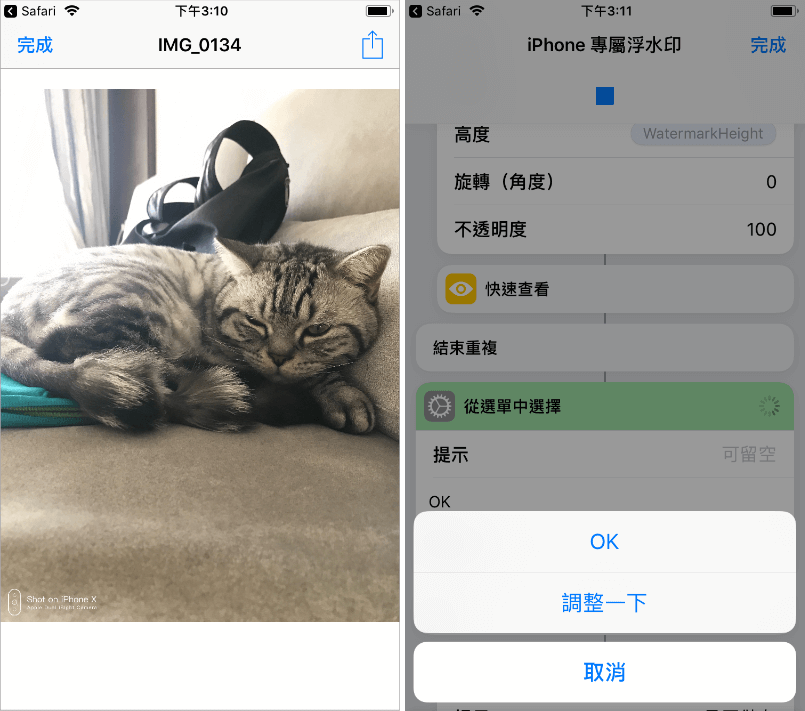
△ 接著會出現預覽圖,浮水印會出現在左下方,點擊 OK 就可以啦!
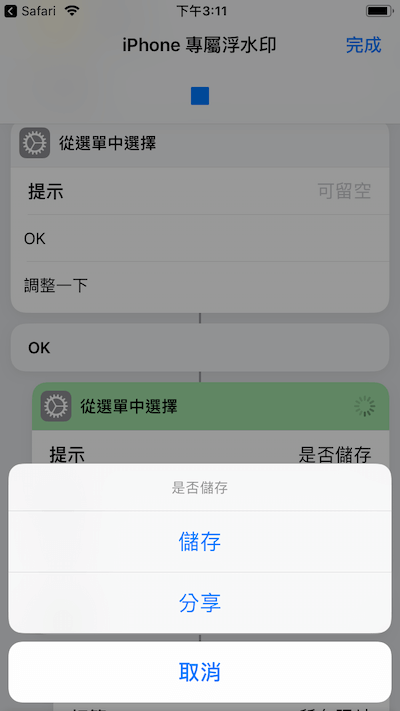
△ 最後一個步驟,決定要儲存或是直接分享,我這邊就選擇直接儲存啦!

△ 成品圖出來啦!大家可以看看左下角的浮水印,最左邊是 iPhone X 的雙鏡頭圖示,上方是手機機型、下方則是相機鏡頭,還不錯吧,趕快自己也做一張,炫技給也是 iPhone 的朋友看一下吧~我個人覺得滿酷的!肯定會被問是怎麼辦到的,瘋狂激起對方的好奇心啊!
iPhone 捷徑浮水印下載:這邊請
iOS 捷徑載點:這邊請











